
时间:2023-07-14 13:48:10作者:来源:人气:我要评论(0)
win10系统如何更改小娜的位置呢,如果用户们的系统win10里面的小娜想要进行更改位置的话应该要怎么去更改呢,这个问题可能有的用户们不清楚该怎么操作,下面就是有关于win10系统更改小娜的位置方法介绍的内容,帮用户们通过简单的方法解决这个想要更改位置的问题。
win10系统如何更改小娜的位置
1、按win+r快捷键打开运行窗口,输入regedit命令按回车。
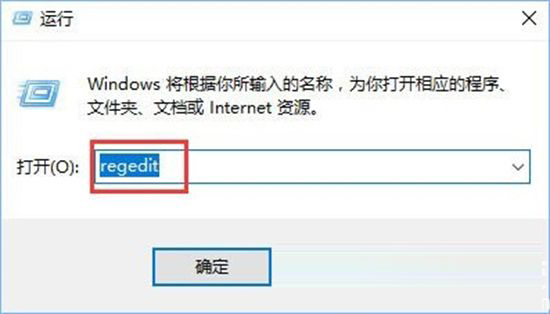
2、依次打开:HKEY_CURRENT_USER\Software\Microsoft\Windows\CurrentVersion\Search\Flighting\ 0\SearchBoxOnTop,然后找到并打开 value文件,然后将里面的数值数据改为1,如下图所示:
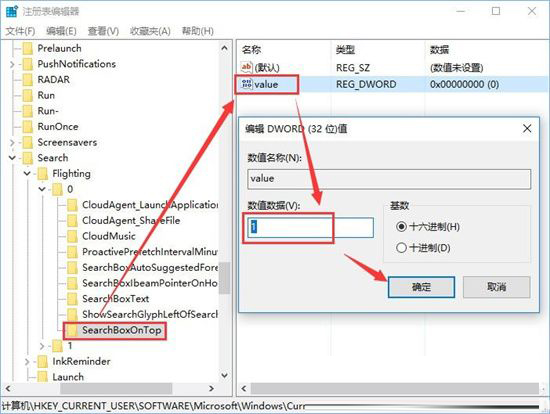
相关阅读 win10开机启动会黑屏一段时间怎么办 win10开机启动会黑屏一段时间解决方法 win10网络重置后网卡驱动没了怎么办 win10网络重置后网卡驱动没了解决方法 win10电脑文件无法删除怎么办 win10电脑文件无法删除解决方法 win10系统驱动精灵总是弹出修复提示怎么办 win10系统驱动精灵总是弹出修复提示解决方法 win10回收站损坏怎么进行修复 win10回收站损坏进行修复方法介绍 win10怎么设置信任文件 win10设置信任文件方法介绍 win10字体文件夹显示为空怎么回事 win10字体文件夹显示为空解决方法 win10美式键盘下载不了怎么办 win10美式键盘下载不了解决方法 win10防火墙灰色禁用无法修改怎么办 win10防火墙灰色禁用无法修改解决方法 win10文件被占用无法删除怎么办 win10文件被占用无法删除解决方法
热门文章
 win10双屏独立显示一个玩游戏,一个看视频方法
win10双屏独立显示一个玩游戏,一个看视频方法
 Win10电视直播软件推荐:Hello, TV使用教程技巧
Win10电视直播软件推荐:Hello, TV使用教程技巧
 win10packages文件夹可以删除吗 win10packages文件夹怎么删除
win10packages文件夹可以删除吗 win10packages文件夹怎么删除
 win10怎么设置系统默认编码为utf-8 win10设置系统默认编码为utf-8方法介绍
win10怎么设置系统默认编码为utf-8 win10设置系统默认编码为utf-8方法介绍
最新文章
人气排行